1、停用DirectWrite可改善Chrome文字模糊问题。通过chrome://flags停用该功能并重启浏览器,改用GDI渲染提升清晰度;2、启用并校准Windows ClearType文本显示,选择最清晰样本优化字体平滑效果;3、在系统性能选项中勾选“平滑屏幕字体边缘”或设为最佳外观;4、安装缺失中文字体如宋体或使用插件强制替换为微软雅黑等清晰字体;5、禁用chrome://flags中的accelerated 2D Canvas以排除硬件加速干扰。
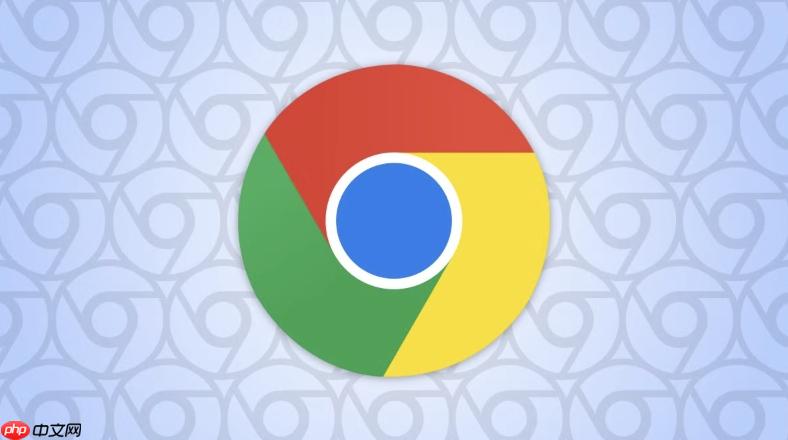
如果您在使用谷歌浏览器访问网页时,发现文字边缘模糊、发白或有锯齿感,这通常是由于字体渲染机制与系统设置不匹配导致的。此类问题多出现在高分辨率屏幕或特定中文字体(如宋体)的显示上。
本文运行环境:Dell XPS 13,Windows 11
Chrome默认启用DirectWrite技术以提升字体平滑度,但在部分系统或字体下可能导致文字发虚。停用该功能可恢复为GDI渲染,改善模糊问题。
1、在Chrome地址栏输入 chrome://flags/ 并回车。
2、使用快捷键 Ctrl + F 打开页面搜索框,输入 Direct 进行查找。
3、定位到 停用DirectWrite:停用实验版DirectWrite字体渲染系统 选项。
4、点击该选项右侧的下拉菜单,选择 Enabled(启用)。
5、页面底部将提示更改将在重启后生效,点击 立即重新启动 按钮重启浏览器。
ClearType是Windows的字体平滑技术,正确配置可显著提升文本清晰度,尤其在LCD屏幕上效果明显。
1、在桌面空白处右键单击,选择 个性化。
2、进入 字体 设置页面,在底部找到并点击 调整ClearType文本。
3、勾选 启用ClearType,然后点击“下一步”。
4、根据向导提示,选择最清晰的文本样本,完成所有屏幕的校准。
系统的整体视觉效果设置会影响应用程序的字体渲染方式,开启字体平滑选项可强制系统优化文本显示。
1、按下 Win + S 打开搜索栏,输入 性能选项 并打开。
2、在“视觉效果”选项卡中,找到并勾选 平滑屏幕字体边缘。
3、或者直接选择 调整为最佳外观 以启用所有视觉效果。
4、点击“应用”并确认更改。
某些网页使用特定字体(如宋体),若系统未正确加载或缺少对应字库,会导致渲染异常。手动安装字体或强制替换可解决此问题。
1、通过开发者工具(F12)检查网页使用的具体字体名称。
2、下载对应的字体文件(如SimSun.ttf),复制到 C:\Windows\Fonts 文件夹完成安装。
3、或在Chrome扩展商店安装自定义样式插件,添加CSS规则强制替换字体:
* { font-family: "Microsoft YaHei" !important; }
硬件加速功能在某些显卡驱动环境下可能干扰字体渲染,导致文字模糊或出现锯齿。
1、在Chrome地址栏输入 chrome://flags/ 并回车。
2、搜索 accelerated 2D Canvas。
3、将其设置为 Disabled。
4、重启浏览器使设置生效。
以上就是谷歌浏览器如何解决字体渲染发虚的问题_Chrome字体模糊不清问题优化与解决方法的详细内容,更多请关注php中文网其它相关文章!

谷歌浏览器Google Chrome是一款可让您更快速、轻松且安全地使用网络的浏览器。Google Chrome的设计超级简洁,使用起来得心应手。这里提供了谷歌浏览器纯净安装包,有需要的小伙伴快来保存下载体验吧!

Copyright 2014-2025 https://www.php.cn/ All Rights Reserved | php.cn | 湘ICP备2023035733号